excel怎么算平均数(Excel如何计算平均数?)
在当今数字化的时代,数据处理和分析变得越来越重要。无论是个人用户还是企业,都经常需要处理大量的数据,而计算平均数是数据分析中最常见且基础的操作之一。Excel 作为一款功能强大的电子表格软件,被广泛应用于各个领域。那么,excel 怎么算平均数呢?下面将为大家详细介绍。
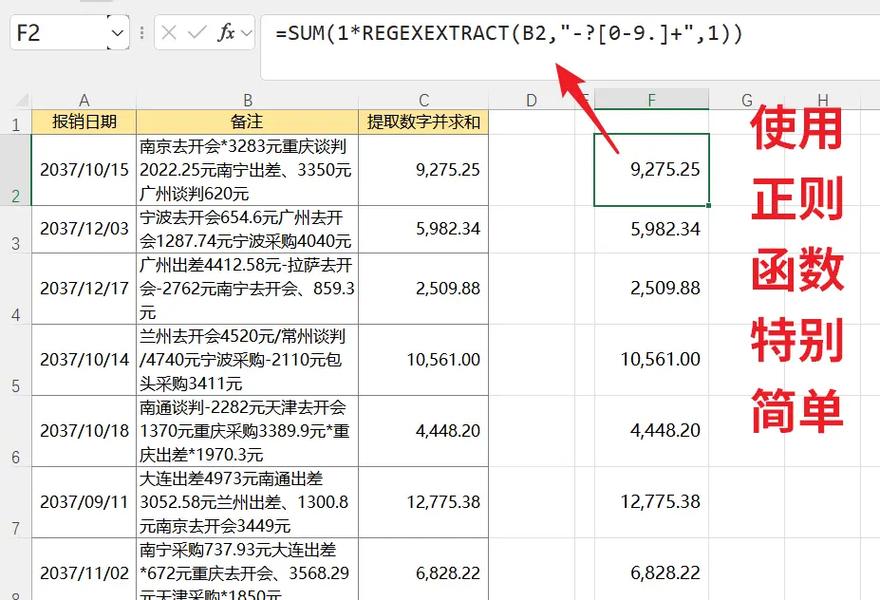
一、使用 AVERAGE 函数计算平均数
AVERAGE 函数是 Excel 中专门用于计算平均数的函数。其语法为:=AVERAGE(number1, [number2], ...)。其中,number1 是必需参数,表示要计算平均值的第一个数字、单元格引用或单元格区域;number2,... 是可选参数,表示要计算平均值的其他数字、单元格引用或单元格区域,最多可包含 255 个参数。
例如,假设我们有一组销售数据,位于 A1 到 A5 单元格,分别为 100、150、200、250 和 300。若要计算这组数据的平均值,可以在任意一个空白单元格中输入“=AVERAGE(A1:A5)”,然后按下回车键,即可得到平均值 170。
二、利用自动求和功能计算平均数
Excel 还提供了方便快捷的自动求和功能来计算平均数。操作步骤如下:选中需要计算平均数的单元格区域以及用于显示结果的空白单元格。例如,选中 A1 到 A5 单元格,再选中 A6 单元格。然后,在菜单栏中选择“开始”选项卡,点击“自动求和”按钮旁边的下拉箭头,选择“平均值”。此时,A6 单元格中就会显示出 A1 到 A5 单元格数据的平均值。
这种方法适用于快速计算少量数据的平均值,操作简单直观,无需手动输入函数公式。
三、通过填充柄快速计算多组数据的平均数
当有多组数据需要计算平均数时,可以利用 Excel 的填充柄功能来快速完成。假设我们有三组数据,分别位于 A 列、B 列和 C 列,每组数据都有多个数值。我们可以先在第一组数据的末尾单元格(如 A 列的第一个空白单元格)中输入“=AVERAGE(A1:Ax)”(其中 A1 为该组数据的第一个单元格,Ax 为最后一个单元格),计算出第一组数据的平均值。然后,将鼠标指针移到该单元格的右下角,当指针变为黑色十字填充柄时,按住鼠标左键拖动至 B 列和 C 列对应的位置,释放鼠标后,即可自动计算出其他两组数据的平均值。
四、注意事项
在使用 Excel 计算平均数时,需要注意以下几点:一是确保所选的数据区域正确无误,避免包含非数值型数据或空白单元格,否则可能会导致计算结果错误。二是如果数据中存在文本或逻辑值,Excel 会自动将其忽略,但在某些情况下可能会影响计算精度。三是对于较大规模数据的计算,建议先对数据进行排序和筛选,以提高计算效率和准确性。

Excel 计算平均数的方法有多种,用户可以根据实际情况选择合适的方法。掌握这些方法能够帮助我们更高效地进行数据处理和分析,提高工作效率和决策科学性。无论是日常办公中的数据统计,还是专业的数据分析工作,Excel 都是一款不可或缺的工具。





